Zeal : Documentation des langages informatiques en offline
Un tutoriel pour télécharger et installer Zeal, importer puis consulter la documentation des langages informatique hors ligne : PHP, Laravel, Symfony, JavaScript, ...
La documentation et Zeal
La documentation d'un langage informatique ou d'une technologie est une ressource indispensable pour les utilisateurs. Toutes les technologies la présente sur leurs sites web.
Avec une connexion internet, nous pouvons y accéder à tout moment pour la consulter. Mais quand nous ne sommes pas connecté (offline), que faire ? Nous vous présentons « Zeal » :
Zeal est un navigateur (browser) qui permet d'importer la documentation d'un langage informatique ou d'une technologie pour la consulter sans connexion internet.
Nous allons voir dans ce guide comment installer le logiciel Zeal, importer une documentation puis la consulter.
Installer Zeal
Zeal est disponible pour les systèmes d'exploitation Windows et Linux. Nous pouvons le télécharger à l'adresse suivante :
https://zealdocs.org/download.html
Pour le système Windows, nous avons les distributions suivantes :
- la version portable pour utiliser Zeal sans l'installer
- le programme d'installation MSI pour installer Zeal comme toute autre application
- l'installation par Chocolatey (un gestionnaire de paquet pour Windows) en exécutant la commande suivante :
choco install zeal
Importer une documentation dans Zeal
Une fois Zeal installé dans votre ordinateur, ouvrez-le puis rendez-vous au menu Tools > Docsets ... puis suivez la démarche suivante :
- Dans l'onglet Available de la Fenêtre Docsets, patientez que Zeal charge puis présente la liste de toutes les documentations disponibles.
- Sélectionnez les technologies qui vous intéressent avec la touche CTRL appuyée pour en sélectionner plusieurs
- Cliquez sur Download pour lancer le téléchargement de technologies sélectionnées
Vous pouvez importer toutes les documentations disponibles.
Consulter une documentation dans Zeal
Une fois les documentations téléchargées, nous les retrouvons dans la zone gauche de l'interface Zeal (Voir la capture ci-dessous). Le contenu de la documentation sélectionnée dans la zone droite .
Le contenu de chaque documentation est organisée en plusieurs rubriques pour faciliter la navigation : Guides, Sections, Classes, ...
La capture ci-dessous présente la documentation Bootstrap 4 sélectionnée avec ses différentes rubriques (Guides, Sections) :
Rechercher dans la documentation
Zeal nous permet de trouver une information dans une documentation.
Pour notre exercice, recherchons la fonction « strlen » dans la documentation « php ». Pour ce faire, on écrit « php:strlen » dans la zone de recherche :
A vous la documentation offline ! 😎
Cette publication vous a plu ?
Partagez-la avec vos ami(e)s sur les réseaux sociaux.

Wilo Ahadi, l'auteur
Passionné de l'informatique, je suis spécialiste en techniques des systèmes et réseaux, développeur web et mobile, infographiste et designer, ... J'aime partager mon expérience en formant sur la plateforme Akili School
Voir profilAutres publications
Voir toutes les publication de Wilo Ahadi
Sélection ebook
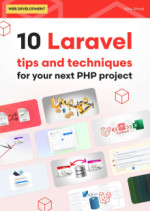
10 Laravel tips and techniques for your next PHP project
Développement web



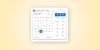

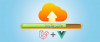
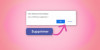
Commentaires